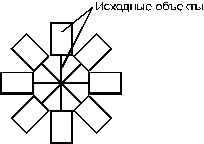Команда Массив (Array)
С помощью данной команды можно выводить множественные копии одного объекта. AutoCAD поддерживает два типа массивов – прямоугольные, у которых группа объектов создается по прямоугольным координатам, и круговые, с возможностью создания группы объектов, расположенных по полному или неполному углу заполнения. Параметры создания массивов вводятся в диалоговое окно. Запуск режима осуществляется щелчком по кнопке Массив или вводом в командную строку _Array. Прямоугольные массивы Для формирования прямоугольного массива необходимо задать количество строк и столбцов в нем, а также расстояние между ними. На рис. 80 показан прямоугольный массив, состоящий из двух строк и пяти столбцов. Исходным объектом был левый верхний прямоугольник.
Рисунок 80 -Прямоугольный массив.
Для такого построения в диалоговое окно были введены параметры, показанные на рис. 81.
Рисунок 81 - Диалоговое окно построения массива
После запуска команды и выбора объекта был выведен запрос, показанный на рис. 81. Прежде всего, в нем нужно указать какой массив строится – прямоугольный или круговой. Затем необходимо ввести расстояния между столбцами и строками. Эти значения обозначают расстояния по вертикали и горизонтали между соответствующими точками объектов. На рис. 81 показаны расстояния между верхними левыми углами фигур, но те же значения будут получены, если сравнивать правые нижние. Если расстояние между строками вводится положительным числом, то следующая строка строится выше предыдущей, в противном случае ниже. Если расстояние между столбцами положительное, то следующий столбец AutoCAD выводит правее предыдущего, если же расстояние отрицательное, то – левее. Круговые (полярные) массивы В круговых массивах копии объекта располагаются по кругу (рис. 82). В ходе построения кругового массива нужно выбрать исходные объекты, указать, что будет строиться круговой массив, выбрать центральную точку и количество элементов в итоговой фигуре.
Рисунок 82 - Круговой массив.
Командный диалог размножения двух исходных объектов, выглядит следующим образом: Общий алгоритм построения кругового массива следующий: 1. Указать, что строится круговой массив. 2. С помощью мышки и объектной привязки указать центр массива. В примере (см. на рис. 36) центром кругового массива была назначена нижняя точка отрезка. Для этого нужно щелкнуть по кнопке, отмеченной на рис.37, а затем выбрать точку на чертеже. 3. Ввести число элементов (исходный объект тоже считается в общей сумме). 4. Щелкнуть по кнопке Выбор объектов (см. рис.83). Диалог исчезнет. Нужно, щелкая мышкой по линиям, выделить размножаемые объекты и нажать Enter.
Рисунок 83 – Окно создания массива
|